Mac 워크스테이션을 위한 이더넷 대 Wi-Fi: 올바른 네트워크 연결 선택
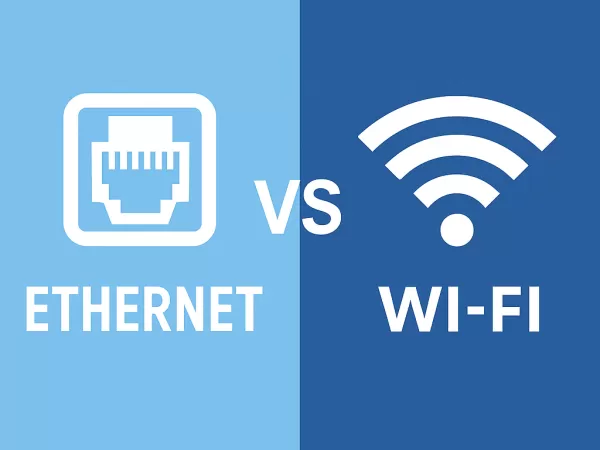
고성능 Mac 워크스테이션을 구축할 때 이더넷과 Wi-Fi 중 어떤 것을 선택해야 할지 고민이 많습니다. 이더넷은 속도와 안정성을, Wi-Fi는 편의성과 유연성을 중시합니다. 어떤 방식이 여러분의 환경에 더 적합할까요? 이 글에서는 두 가지 옵션을 자세히 살펴보고, 여러분의 구체적인 요구 사항과 작업 환경에 맞춰 올바른 결정을 내릴 수 있도록 도와드립니다.
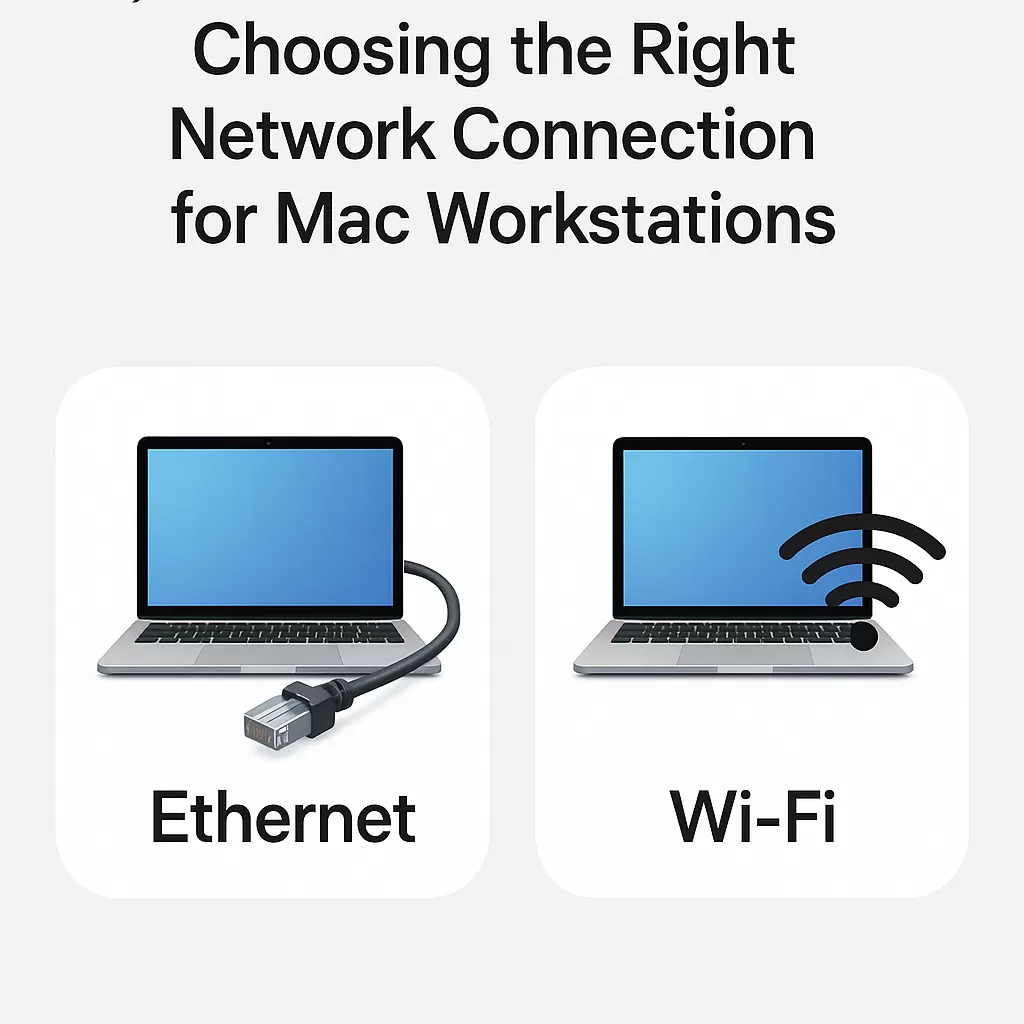
1. 이더넷: 속도와 안정성의 표준
클래식 유선 솔루션
이더넷은 오랫동안 빠르고 안정적인 네트워크 연결의 표준으로 자리매김해 왔습니다. 최신 Mac 모델에는 더 이상 내장 이더넷 포트가 없지만, USB 또는 Thunderbolt 이더넷 어댑터를 사용하면 유선 연결을 쉽게 제공할 수 있습니다.
주요 장점
고속 데이터 전송 : 대용량 파일 전송, 고화질 화상 회의 및 기타 데이터 집약적 작업에 이상적입니다.
매우 견고한 안정성 : 이더넷은 신호 간섭에 영향을 받지 않으므로 항상 일관된 연결을 보장합니다.
더욱 강력한 보안 : 유선 네트워크는 일반적으로 무단 액세스에 대한 취약성이 낮습니다. 특히 내부 네트워크 분할이나 MAC 주소 필터링과 결합하는 경우 더욱 그렇습니다.
잠재적인 단점
이동성 제한 : 장치는 케이블에 물리적으로 연결되어 있어야 하므로 동적인 작업 공간에서는 제한적일 수 있습니다.
복잡한 케이블 관리 : 여러 개의 케이블을 관리하면 책상이 어수선해지고 미적인 매력이 떨어지며, 특히 공유 환경이나 개방형 환경에서는 더욱 그렇습니다.

2. Wi-Fi: 현대 직장을 위한 무선의 자유
케이블 없는 디지털 경험
Wi-Fi는 물리적인 제약 없이 Mac 워크스테이션을 자유롭게 연결할 수 있도록 해줍니다. 거실이나 가까운 카페에서 작업하든 Wi-Fi를 통해 편리하게 온라인 상태를 유지할 수 있습니다.
주목할만한 혜택
최고의 편의성 : 꼬인 케이블과 작별하세요. 연결 상태를 유지하면서 자유롭게 움직일 수 있습니다.
낮은 설치 비용 : 추가 어댑터나 전선이 필요 없습니다. 호환되는 라우터와 Mac만 있으면 됩니다.
다중 기기 공유 : 가정이나 소규모 사무실에 적합한 Wi-Fi는 여러 기기를 동시에 연결할 수 있게 해줍니다(대역폭 허용 시).
고려해야 할 과제
신호 간섭 : 벽, 가전제품 또는 근처의 다른 네트워크가 성능에 영향을 미칠 수 있습니다.
가끔씩 불안정함 : 트래픽이 많은 환경에서는 Wi-Fi 네트워크 속도가 느려지거나 잠깐 연결이 끊기는 현상이 발생할 수 있습니다.
3. 올바른 선택하기
1. 우선순위를 정의하세요
속도, 안정성, 안전한 데이터 전송이 최우선이라면 이더넷이 더 나은 선택입니다 .
유연성, 편안함, 이동성을 중시한다면 Wi-Fi가 정답입니다 .
2. 환경 평가
많은 사용자가 있는 고밀도 사무실 공간에서 이더넷은 신호 혼잡을 방지할 수 있습니다 .
집이나 최소한의 공간만 사용하는 직장에서는 Wi-Fi가 더욱 깔끔하고 적응력 있는 솔루션을 제공합니다 .
3. 호환성 확인
이더넷의 경우: Mac이 USB-C 또는 Thunderbolt를 지원하는지 확인하고 호환되는 이더넷 어댑터를 선택하세요.
Wi-Fi의 경우: 더 나은 성능과 안정성을 위해 라우터가 Wi-Fi 6 또는 6E를 지원하는지 확인하세요.
4. macOS에서 네트워크 연결 설정
이더넷 설정
어댑터를 연결하고 이더넷 케이블을 연결하기만 하면 됩니다. macOS가 자동으로 연결을 감지하고 설정해 주므로, 별도의 수동 작업이 필요하지 않습니다.
Wi-Fi 설정
메뉴 막대에서 Wi-Fi 아이콘을 클릭하고 네트워크를 선택한 후 비밀번호를 입력하세요. 문제가 발생할 경우, macOS에는 네트워크 진단 기능이 내장되어 있어 문제 해결 및 연결 복원에 도움을 드립니다.
5. 마무리 생각: 모든 사람에게 맞는 단일 크기는 없습니다.
이더넷과 Wi-Fi 중 어느 것이 더 나은지는 명확하지 않습니다. 결국 사용자의 구체적인 요구 사항에 따라 결정됩니다. 이더넷은 속도, 안정성, 보안을 제공하는 반면, Wi-Fi는 자유, 유연성, 편의성을 제공합니다. 자신의 워크플로에 가장 적합한 연결을 선택하여 Mac 워크스테이션의 잠재력을 최대한 활용하세요.